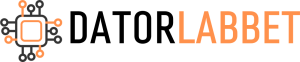- Start
- Laptop & bärbara datorer
- Problem med trådlös anslutning
Skriv ut
Problem med trådlös anslutning
Problem med trådlösa anslutningar på bärbara datorer kan bero på en rad olika orsaker, från mjukvarurelaterade problem till hårdvarufel.
1. Starta om din router och laptop
- Det första och enklaste steget är att starta om både din trådlösa router och din bärbara dator. Detta kan åtgärda tillfälliga nätverksproblem.
2. Kontrollera Wi-Fi-inställningarna
- Se till att Wi-Fi är aktiverat på din laptop. Vissa laptops har en fysisk switch eller en funktionstangent (ofta Fn + en F-tangent) för att aktivera/desaktivera Wi-Fi.
3. Glöm och återanslut till nätverket
- Prova att “glömma” det trådlösa nätverket i din dators nätverksinställningar och sedan ansluta till det igen. Du behöver ange nätverkslösenordet på nytt.
4. Kontrollera drivrutiner för nätverksadaptern
- Se till att drivrutinerna för din trådlösa nätverksadapter är uppdaterade. Du kan hämta de senaste drivrutinerna från tillverkarens webbplats.
- Windows: Gå till Enhetshanteraren, expandera “Nätverksadaptrar”, högerklicka på din trådlösa adapter och välj “Uppdatera drivrutin”.
- Mac: Uppdateringar för nätverkskomponenter levereras vanligtvis via systemuppdateringar.
5. Kör felsökaren för nätverk
- Windows: Använd Windows felsökare för nätverk genom att gå till Inställningar > Nätverk och Internet > Status > Nätverksfelsökare.
- Mac: Det finns ingen inbyggd nätverksfelsökare på Mac, men du kan kontrollera din anslutning under Systeminställningar > Nätverk.
6. Återställ nätverksinställningarna
- Återställa nätverksinställningarna till standard kan ibland lösa problemet. Detta kommer att radera alla sparade nätverk och lösenord.
- Windows: Gå till Inställningar > Nätverk och Internet > Status > Nätverksåterställning.
- Mac: Gå till Systeminställningar > Nätverk, välj Wi-Fi, klicka på avancerat, och ta sedan bort alla sparade nätverk.
7. Kontrollera för störningar
- Andra enheter, såsom mikrovågsugnar och trådlösa telefoner, kan störa Wi-Fi-signaler. Försök flytta din laptop närmare routern eller byta Wi-Fi-kanal på routern.
8. Uppdatera router firmware
- Kontrollera om det finns en uppdatering till din routers firmware. Instruktioner för hur detta görs varierar beroende på routerns tillverkare och modell.
9. Testa med en annan enhet
- Försök ansluta en annan enhet till samma Wi-Fi-nätverk för att avgöra om problemet är specifikt för din laptop.
10. Kontakta din internetleverantör
- Om inget av ovanstående steg fungerar kan problemet ligga hos din internetleverantör. Kontakta dem för ytterligare felsökning och support.